ทำไม AirPods ของฉันถึงกะพริบเป็นสีส้ม ไม่ใช่แบตเตอรี่

สารบัญ
ฉันใช้ AirPods เพื่อฟังเพลงโปรดของฉันทุกวันขณะออกไปวิ่งตอนเช้า
อย่างไรก็ตาม ขณะที่ออกไปเมื่อวานนี้ ฉันสังเกตเห็นว่า AirPod ข้างหนึ่งไม่ทำงาน และเคสมีไฟกะพริบเป็นสีส้ม
ฉันรู้ว่าไฟสีส้มคงที่นั้นเกี่ยวข้องกับสถานะการชาร์จของ AirPods แต่คู่ของฉันมีประจุไฟเพียงพอและเชื่อมต่อกับโทรศัพท์ของฉัน
ผิดหวัง ฉันวิ่งต่อไป แต่มันค่อนข้างน่าเบื่อเพราะฉันไม่สามารถเพลิดเพลินกับเสียงเพลงได้ตลอดเวลา
ดูสิ่งนี้ด้วย: DIRECTV ใน 4K: คุ้มไหมเมื่อกลับถึงบ้าน ฉันเริ่มอ่านฟอรัมของ Apple และช่วยไกด์เพื่อหาทางแก้ไขสำหรับไฟสีส้มกะพริบบน AirPods ของฉัน กรณีนี้
หลังจากลองใช้วิธีแก้ปัญหาหลายอย่างโดยไม่ประสบผลสำเร็จ ฉันพบเธรดผู้ใช้ AirPods ที่กล่าวถึงเฟิร์มแวร์ที่ไม่ตรงกัน
หาก AirPods ของคุณกะพริบเป็นสีส้ม แสดงว่า AirPods ทางซ้ายและขวามีเวอร์ชันเฟิร์มแวร์ต่างกัน ใส่ AirPod หนึ่งข้างลงในกล่องชาร์จแล้วเชื่อมต่อกับอุปกรณ์ iOS ของคุณ ทำซ้ำกับ AirPod อีกเครื่อง ตอนนี้ให้พวกเขาชาร์จโดยเสียบปลั๊กไฟใกล้กับอุปกรณ์ iOS ของคุณสักสองสามชั่วโมง
ไฟสีส้มบนเคสชาร์จ AirPods ของฉันหมายความว่าอย่างไร

ไฟสีส้ม (หรือสีเหลืองอำพัน) บนเคส AirPods ของคุณอาจหมายถึงสิ่งต่างๆ โดยขึ้นอยู่กับรูปแบบการกะพริบ
ต่อไปนี้คือรายการรูปแบบไฟสีส้มทั่วไปและความหมาย:
- คงที่ ไฟสีส้มบนเคสชาร์จที่มี AirPods อยู่ข้างใน แสดงว่ากำลังชาร์จอยู่
- หากเคสของคุณเปล่งแสงสีส้มอย่างต่อเนื่อง (โดยที่ AirPods ไม่อยู่) ทำให้มีแบตเตอรี่ไม่เพียงพอที่จะชาร์จใหม่ให้เต็มในครั้งต่อไป
- ไฟสีส้มไม่ดับบนเคสชาร์จที่มี AirPods อยู่ข้างในขณะเชื่อมต่อ ไปยังแหล่งพลังงานหมายความว่าทั้งเคสและ AirPods กำลังชาร์จอยู่
- หากเคส AirPods ของคุณกะพริบเป็นสีส้มขณะชาร์จหรือไม่ได้ใช้งาน แสดงว่า AirPods มีเฟิร์มแวร์ที่ไม่ตรงกัน
คุณต้องบังคับอัปเดต AirPods ของคุณ

ก่อนที่จะลองอย่างอื่น ตรวจสอบให้แน่ใจว่าได้ชาร์จ AirPods และเคสของคุณแล้ว
หากหนึ่งใน มีแบตเตอรี่เหลือน้อย ให้ชาร์จไว้หนึ่งชั่วโมงก่อนใช้งานอีกครั้ง
อย่างไรก็ตาม หาก AirPods ยังคงกะพริบเป็นสีเหลืองอำพันหลังจากนั้น แสดงว่ามีเฟิร์มแวร์ที่ไม่ตรงกัน
อาจมีสาเหตุหลายประการ นำไปสู่ปัญหานี้
ปัญหาที่พบได้บ่อยที่สุดคือหากคุณซื้อ AirPod ทดแทนด้วยเฟิร์มแวร์เวอร์ชันอื่นที่ไม่ใช่เวอร์ชันที่คุณมีอยู่แล้ว
ในกรณีของฉัน ฉันทิ้ง AirPod ไว้ข้างเดียว เคสสำหรับชาร์จข้ามคืน ซึ่งทำให้อัปเดตในขณะที่อีกอันพลาดไป
การอัปเดตเฟิร์มแวร์ของ AirPod ด้วยเวอร์ชันเก่าดูเหมือนจะเป็นวิธีแก้ปัญหาที่ชัดเจนใช่ไหม
ขออภัย คุณไม่สามารถติดตั้งการอัปเดตด้วยตนเองได้
แต่นี่คือสิ่งที่คุณต้องทำเพื่อให้แน่ใจว่า AirPods ทั้งสองของคุณทำงานบนเฟิร์มแวร์เวอร์ชันเดียวกัน:
ดูสิ่งนี้ด้วย: Xfinity Router กะพริบเป็นสีน้ำเงิน: วิธีแก้ไข- ใส่หนึ่ง AirPod ในกล่องชาร์จและเชื่อมต่อกับอุปกรณ์ iOS ของคุณโดยกดปุ่มตั้งค่าค้างไว้
- เล่นเสียงเป็นเวลา 5-10 นาที จากนั้นวาง AirPod ที่จับคู่ไว้ออกไป
- ทำซ้ำ ดำเนินการกับ AirPod อีกเครื่อง
- ตอนนี้ วาง AirPods ทั้งสอง ลงในกล่องชาร์จโดยเปิดฝาไว้ แล้วต่อเข้ากับแหล่งพลังงานเป็นเวลาหนึ่งชั่วโมง ตรวจสอบให้แน่ใจว่าได้วางอุปกรณ์ที่จับคู่ไว้ (ที่มีการเชื่อมต่ออินเทอร์เน็ตที่ใช้งานอยู่) ไว้ข้างๆ เคส
- ถัดไป ปิดเคสและปล่อยให้ ชาร์จ ขึ้นอยู่กับรุ่น AirPods ของคุณอาจใช้เวลา 30 นาทีถึง 2 ชั่วโมงในการชาร์จจนเต็ม
- หลังจากนั้น ให้ไปที่การตั้งค่า บลูทูธ บนอุปกรณ์ iOS ที่เชื่อมต่อ และถอด AirPods สองตัวที่คุณใช้ก่อนหน้านี้ เชื่อมต่อแล้ว
- เปิดกล่องชาร์จและกดปุ่ม ตั้งค่า ค้างไว้ 10-15 วินาทีหรือจนกว่าไฟ LED จะกะพริบเป็นสีขาว
- ทำตาม พร้อมท์การเชื่อมต่อ บนอุปกรณ์ iOS ของคุณเพื่อเชื่อมต่อ AirPods อีกครั้ง
เมื่อเสร็จแล้ว คุณสามารถตรวจสอบเวอร์ชันเฟิร์มแวร์ AirPods ของคุณผ่านขั้นตอนต่อไปนี้บนอุปกรณ์ iOS:
- ไปที่ การตั้งค่า .
- เปิด บลูทูธ .
- คลิกที่ไอคอน i ข้างชื่อ AirPods ของคุณ
- ปุ่ม ส่วน About จะแสดงเวอร์ชันเฟิร์มแวร์ให้คุณเห็น
เป็นเฟิร์มแวร์เวอร์ชันล่าสุดสำหรับ AirPods รุ่นต่างๆ
หมายเหตุ: คุณไม่สามารถอัปเดต AirPods โดยใช้อุปกรณ์ Android หากคุณเป็นผู้ใช้ Android คุณจะต้องเชื่อมต่อคู่ของคุณกับอุปกรณ์ iOS เพื่ออัปเดตเป็นสร้างล่าสุด
รีเซ็ต AirPods ของคุณและจับคู่กลับกับอุปกรณ์เปิดเล่น
การเชื่อมต่อการจับคู่ที่ผิดพลาดระหว่าง AirPods และอุปกรณ์เสียงยังอาจทำให้ AirPods ของคุณกะพริบเป็นไฟสีส้มตลอดเวลา
ในการแก้ไขปัญหานี้ คุณเพียงแค่ต้องจับคู่ใหม่ตั้งแต่ต้น
ทำตามขั้นตอนต่อไปนี้:
- วาง AirPods ของคุณไว้ด้านในที่ชาร์จ ใส่เคสแล้วปิดฝา
- รอ 60 วินาที ก่อนเปิดฝาและนำ AirPods ออก
- จากนั้น ไปที่ การตั้งค่า บน อุปกรณ์ iOS ที่เชื่อมต่ออยู่
- เลือก บลูทูธ .
- แตะไอคอน i ถัดจาก AirPods ของคุณ
- เลือก ลืมอุปกรณ์นี้ และรีสตาร์ทอุปกรณ์ iOS ของคุณ
- ตอนนี้ ใส่ AirPods กลับเข้าไปในกล่องชาร์จ แต่เปิดฝาไว้
- กดปุ่ม ตั้งค่า ค้างไว้ประมาณ 10-15 วินาทีหรือจนกว่าไฟ LED จะเปลี่ยนเป็นสีขาว
- ทำตาม พร้อมท์การเชื่อมต่อ บนหน้าจออุปกรณ์ iOS เพื่อเชื่อมต่อ AirPods ของคุณอีกครั้ง
สำหรับ Android คุณสามารถจับคู่ Airpods อีกครั้งกับอุปกรณ์ของคุณผ่านตัวเลือก "อุปกรณ์ที่ใช้งานได้" ภายใต้การตั้งค่า "บลูทูธ"
AirPods ยังกะพริบเป็นสีส้มอยู่ใช่ไหม ได้เวลาตรวจสอบแล้ว
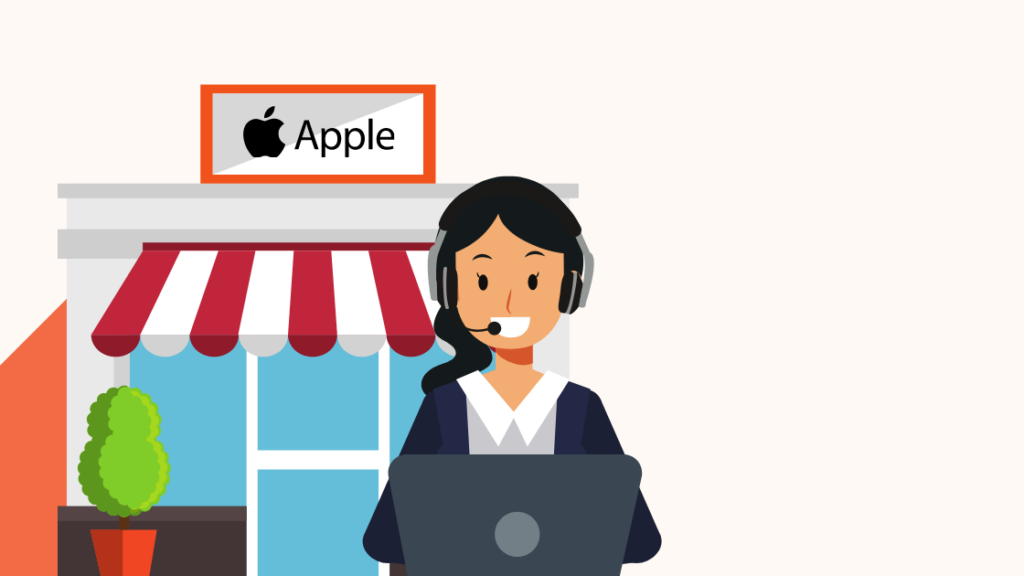
หากเคส AirPods ของคุณยังคงกะพริบเป็นสีส้มแม้ว่าจะทำตามวิธีแก้ไขปัญหาข้างต้นแล้ว คุณต้องให้เคสตรวจสอบหาข้อบกพร่องของฮาร์ดแวร์
ที่นี่ ทางออกที่ดีที่สุดคือติดต่อฝ่ายสนับสนุนของ Apple หรือไปที่ Apple ที่ใกล้ที่สุดศูนย์บริการ
Apple รับประกันหนึ่งปีสำหรับ AirPods ทุกรุ่น แต่คุณสามารถขยายเป็นสองปีได้โดยการซื้อ AppleCare+
คุณอาจสนุกกับการอ่านหนังสือ
- ทำไม AirPods ของฉันถึงเงียบจัง วิธีแก้ไขในไม่กี่นาที
- ไมโครโฟน AirPods ไม่ทำงาน: วิธีแก้ไขในไม่กี่นาที
- ทำไม AirPods หยุดชั่วคราว: ทั้งหมดที่คุณต้องการ รู้ไหม
- ฉันสามารถเชื่อมต่อ AirPods กับทีวีได้หรือไม่ คำแนะนำโดยละเอียด
คำถามที่พบบ่อย
เหตุใดเคส AirPods ของฉันจึงกะพริบเป็นสีส้ม
เคส AirPods ของคุณจึงกะพริบเป็นสีส้มเนื่องจาก AirPods มีเฟิร์มแวร์ที่ไม่ตรงกัน
ไฟสีขาวกะพริบบนเคส AirPods หมายความว่าอย่างไร
ไฟสีขาวกะพริบบนเคส AirPods หมายความว่า AirPods อยู่ในโหมดจับคู่
ทำไมเคส AirPods ของฉันถึงกะพริบเป็นสีเขียว
เคส AirPods จึงกะพริบเป็นสีเขียวเมื่อไม่รู้จัก AirPods อันใดอันหนึ่ง
AirPods มีอายุการใช้งานนานเท่าใด
โดยปกติแล้ว AirPods จะมีอายุการใช้งานเพียง 2-3 ปีเนื่องจากแบตเตอรี่ลิเธียมไอออน

